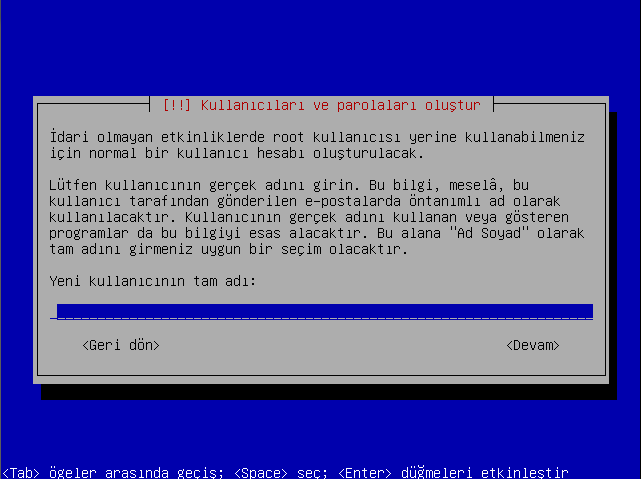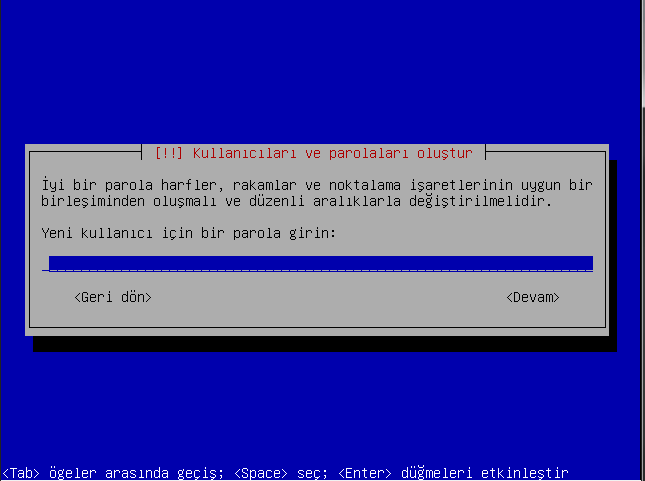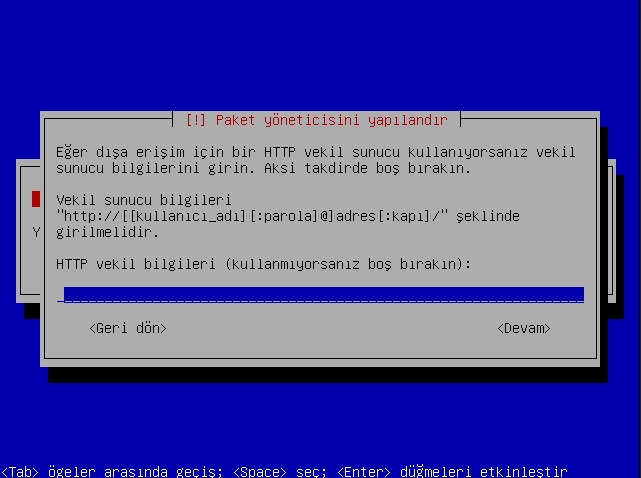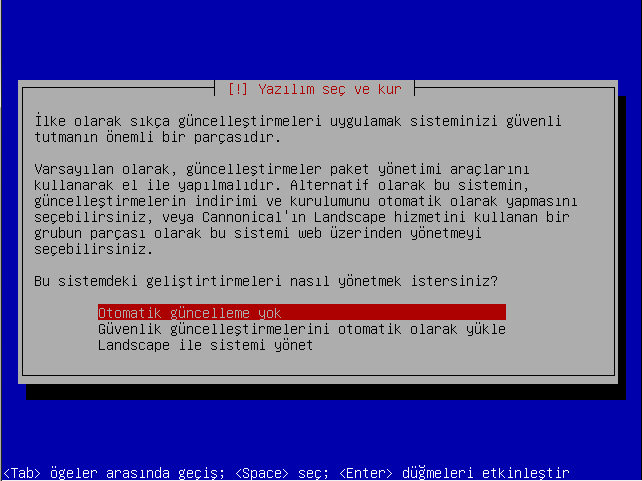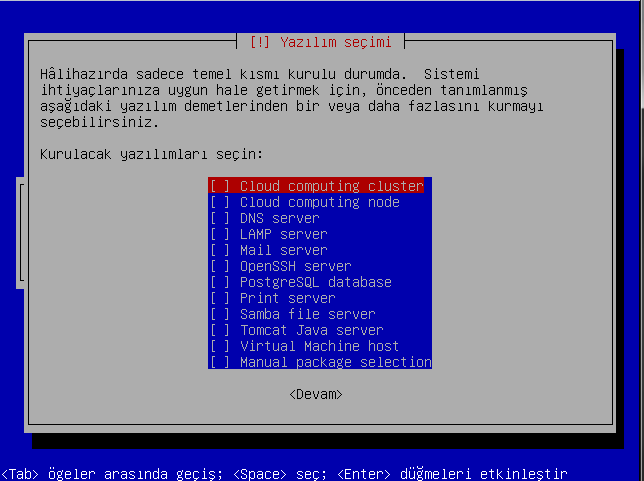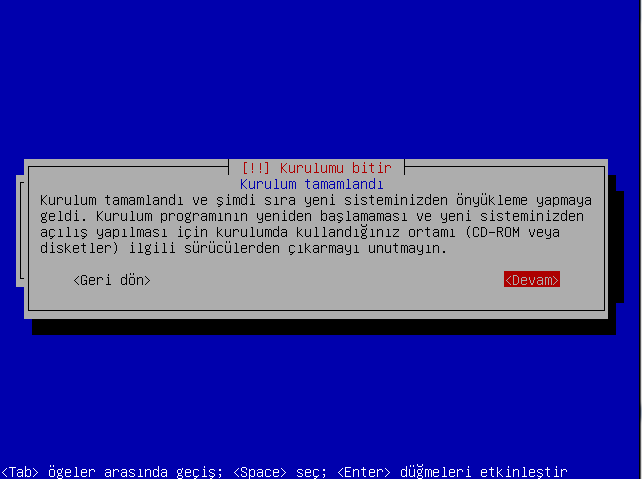Ubuntu Server 9.10 kurulumu
Ubuntu 9.10 server dağıtımını kurmak için öncelikle http://www.ubuntu.com adresinden CD imajımızı indirerek orta veya düşük hızda (8x, 4x vs…) boş bir cd’ye yadırıyoruz. Ardından bilgisayarımızı CD’den başlatınca karşımıza aşağıdaki dil menüsü gelecektir.
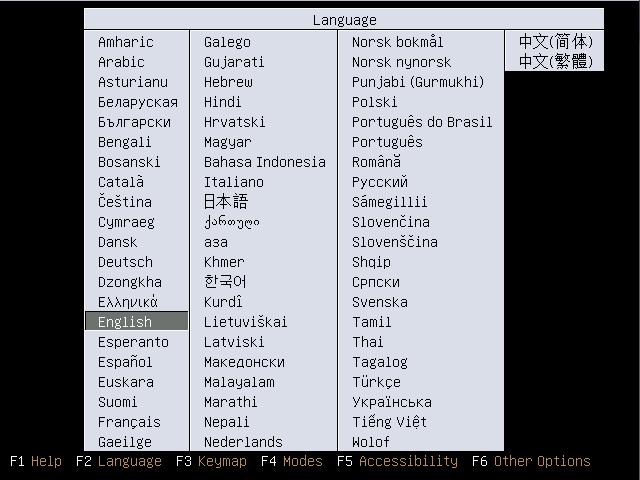
Kurulum dilimizi seçtikten sonra;
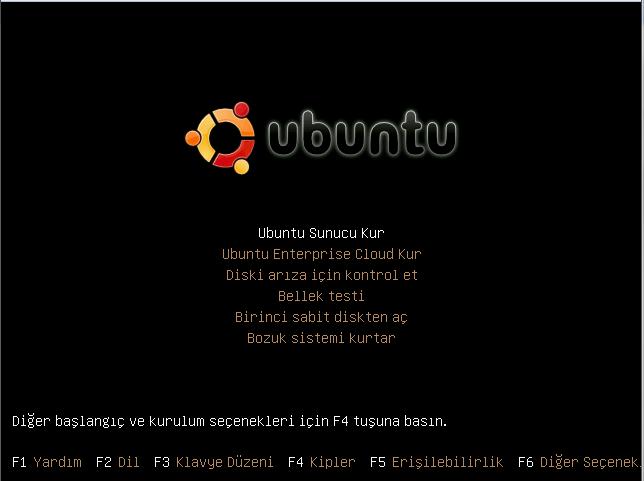
Seçeneklerinden kuruluma başlamak için “Ubuntu Sunucu Kur” seçeneğini seçtikten sonra karşımıza aşağıdaki ekran gelecektir.
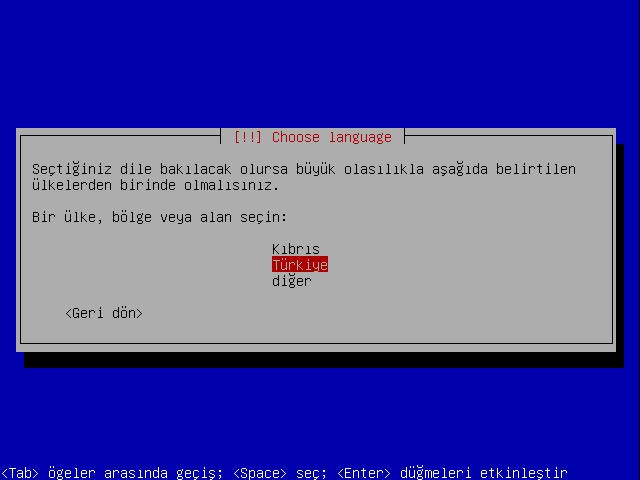
Bize uygun seçeneği seçtikten sonra,
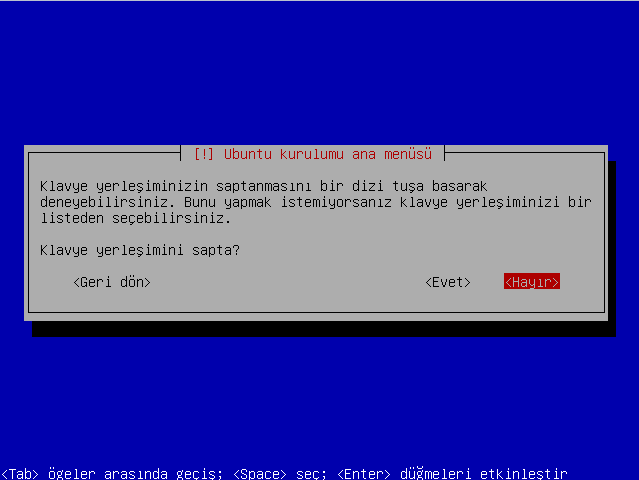
kullanacağımız klavyeyi seçmek için aşağıdaki ekran gelecektir. Buna hayır diyerek kolayca size uygun listenin geleceği aşağıdaki ekran karşımıza çıkacaktır.
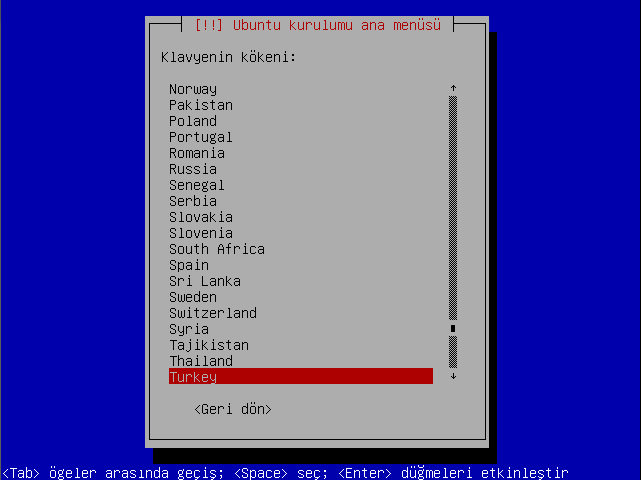
Burada eğer standart Türkçe Q klavye kullanıyorsanız iki seçeneğide enterlayarak geçebilirsiniz. Şimdi makinemize bir isim vermemiz gereken aşağıdaki ekranla karşılaşacağız.
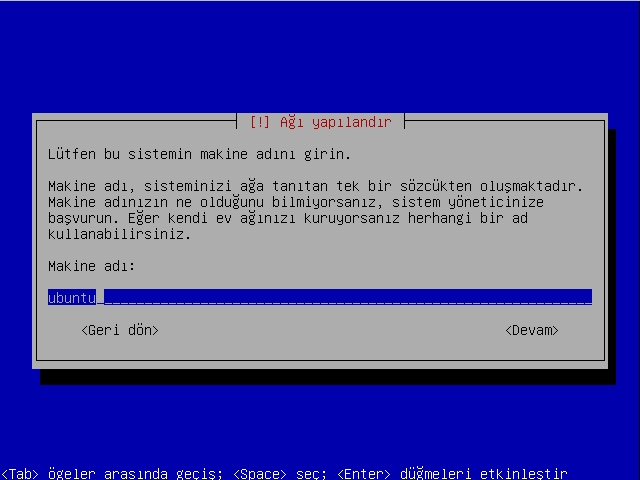
Ben burada hiç bozmadan “ubuntu” olarak bıraktım. Siz istediğiniz bir ismi yazabilirsiniz. Sıra geldi disk bölümlendirmesine,
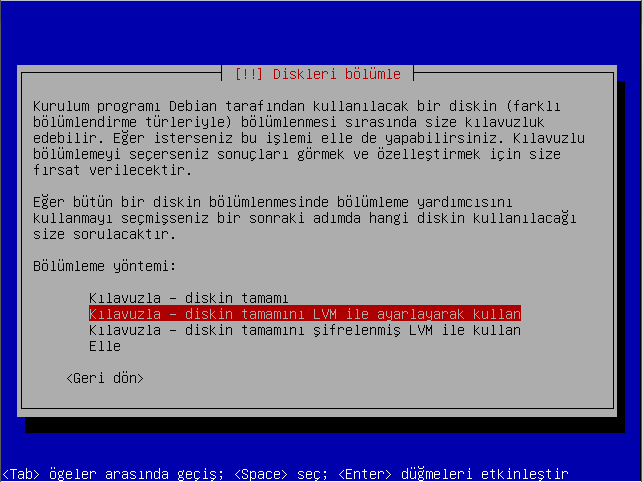
Eğer bir RAID sistemi kurmuyorsanız LVM seçeneklerini geçebilirsiniz. Kendinize göre bir disk bölümlendirme yapacaksanız “Elle” seçeneğini, yapmayacaksanız “Diskin Tamamı” seçeneğini kullanabilirsiniz. Ben son seçenek olan “Elle” seçeneğini kullanıyorum.
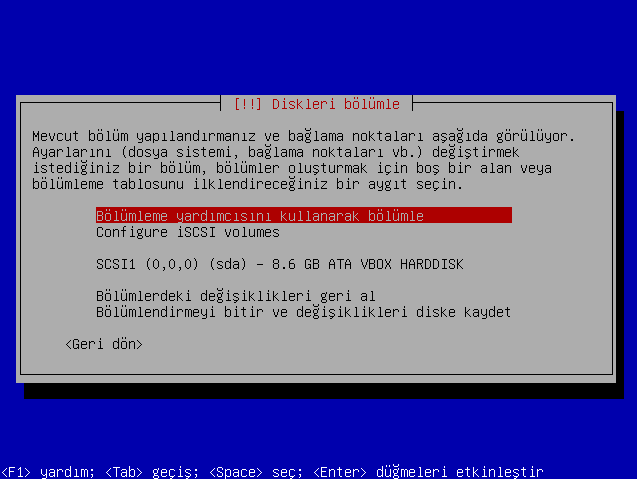
Burada diskimizi bölümlendirmek için SCSI1 ile başlayan yazı üzerine gelip enterlıyoruz
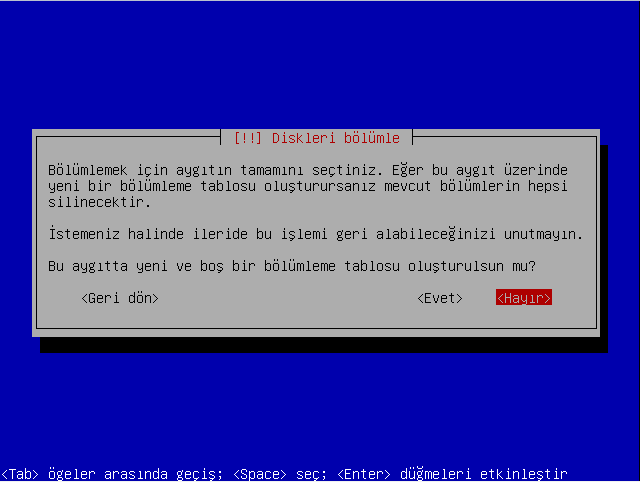
Sorusuna “Evet” dedikten sonra, bölümleme yapabilmemiz için yeni bir seçenek oluştu
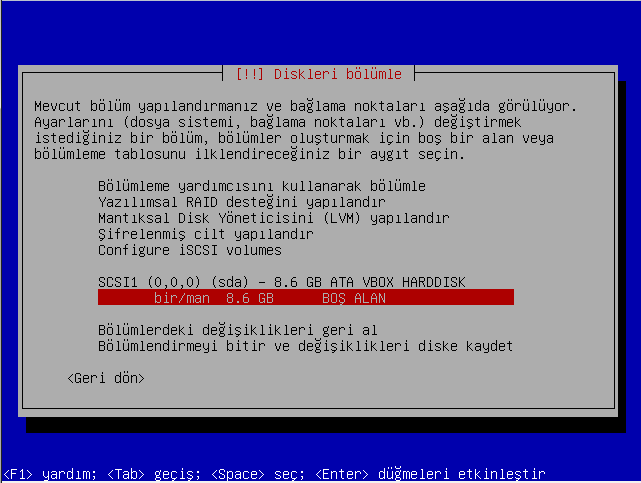
Yine enter’ı kullanarak,
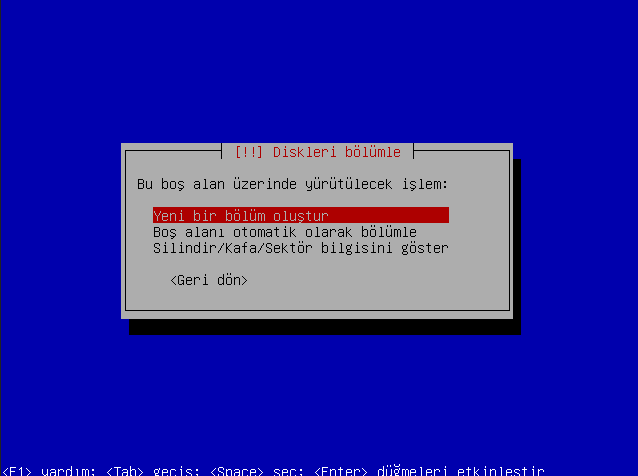
Bu ekranda yeni bir bölüm oluşturabiliriz.
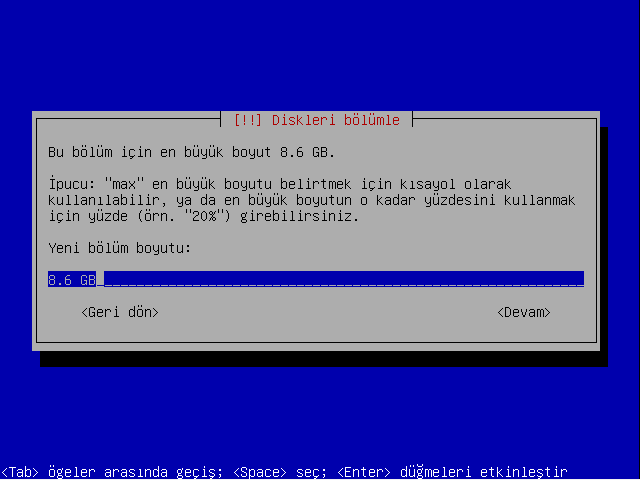
Burada oluşacak olan disk bölümüne istediğimiz büyüklüğü vererek ardından birincil mi yoksa mantıksal bölümler mi olacağını belirterek işleme devam edebiliriz.
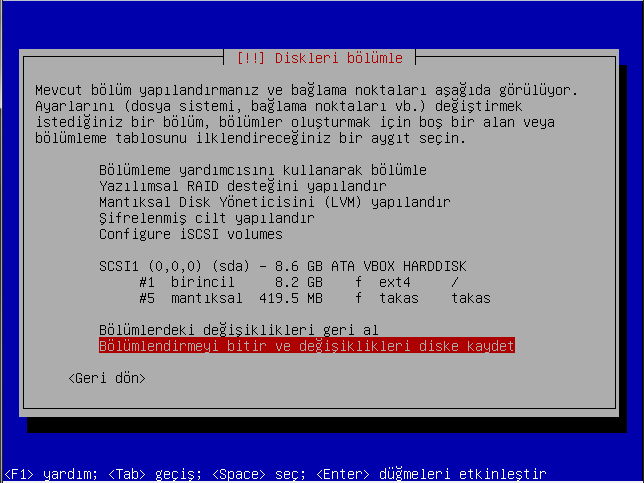
İşimiz bittikten sonra görüntü yukarıdakine benzer olması gerekiyor. “Bölümlendirmeyi bitir ve değişiklikleri diske kaydet”’i seçtikten sonra kurulum başlayacaktır. Kurulum bittikten sonra ana makinemizi yönetmemiz için bir kullanıcı oluşturuyoruz;
Ardından oluşturduğumuz kullanıcımız için bir parola belirliyoruz.
Parolamızı oluşturduktan sonra ev dizininizi şifrelemek isteyip istemediğimizi soruyor. Kullanım amacını tam olarak bilmediğim için hayır diyerek devam ediyorum.
Burada eğer kurduğumuz ana makine başka bir makine üzerinden internete çıkıyorsa bu bilgileri girerek devam diyebilirsiniz. Eğe makinemiz direk internete çıkıyorsa hiçbirşey yazmadan devam diyebilirsiniz.
Bu gelen ekranda ise sistemin otomatik olarak güncellenip güncellenmeyeceğini belirleyebiliriz. Eğer otomatik güncellemeleri açarsak sistemimizin sağlığı açısından daha faydalı olacaktır.
Bu ekranımızda ana makinemizi hangi amaç için kullanacaksak en baştan buna uygun paketleri yükleyip, kurulum tamamlandıktan sonra bize sadece ayar yapmak kalıyor. Eğer kısaca tanımlayacak olursak :
- İlk iki seçeneğimiz yeni bir teknoloji olan cloud computing için gerekli paketleri( fazla bilgim olmadığından pek açıklayamıyorum)
- 3.Seçeneğimiz DNS server, kısaca şirketimizde bulunan bilgisayarların bağlanacağı başka bilgisayara IP adresinden değilde isminden bağlanmasına olanak sağlar.
- LAMP (Linux, Apache, Mysql, PHP), kısaca bir web server kurmaya, hosting yapmaya yarar.
- Mail server, adından da anlaşılacağı gibi mail sunucusu olarak kullanmaya yarar.
- OpenSSH server, ana makinemize uzaktan güvenli bağlanmayı yarayan paketleri kurar.
- Postgresql database, SQL veritabanı’nın açık kaynak olarak dağıtılan bir veritabanıdır.
- Print server, ağınızdaki tüm yazıcıları ana makinenize bağlayarak tek bir noktadan yazdırma hizmeti sağlamak için kullanılır.
- Samba server, kısaca ana makinenizin Windows makineler ile de haberleşmesini sağlamak için kullanılır.
- Virtual machine host, ana makinenizde birden fazla sanal makine yaratıp, bu sanal makineleri tek bir noktadan kontrol etmenize olanak sağlar.
- Manual package ise, hazır paketleri kurmak yerine, istediğiniz paketleri tek tek kurmaya yarayan seçeneğimizdir.
Ben burada herhangi bir seçeneği işaretlemeden devam ediyorum. Kurulum tamamlandıktan sonra istediğim programları kurup ayarlarını yapmayı tercih ediyorum.
Ve kurulumu tamamladık. Devam dedikten sonra sistem yeniden başlayacak ve Ana makinenizi kullanmaya başlayabileceksiniz.
Kaynak
- Ubuntu-tr Forumunda "keiser_soze" kullanıcısının anlatımı